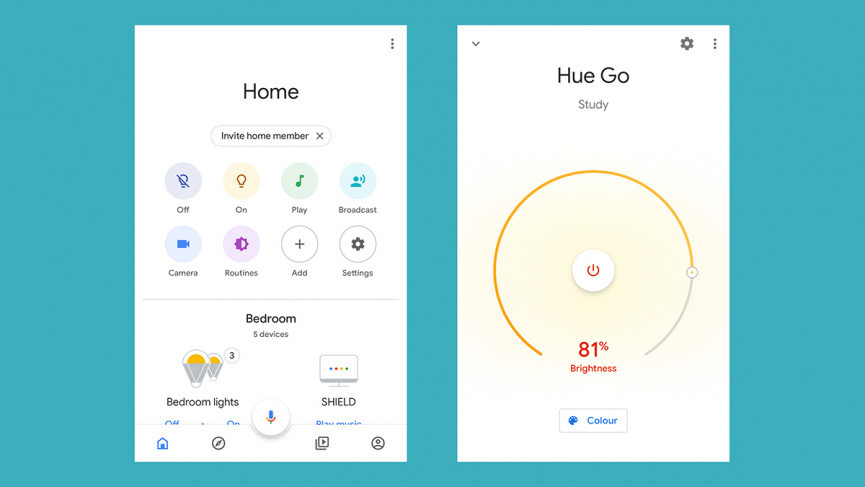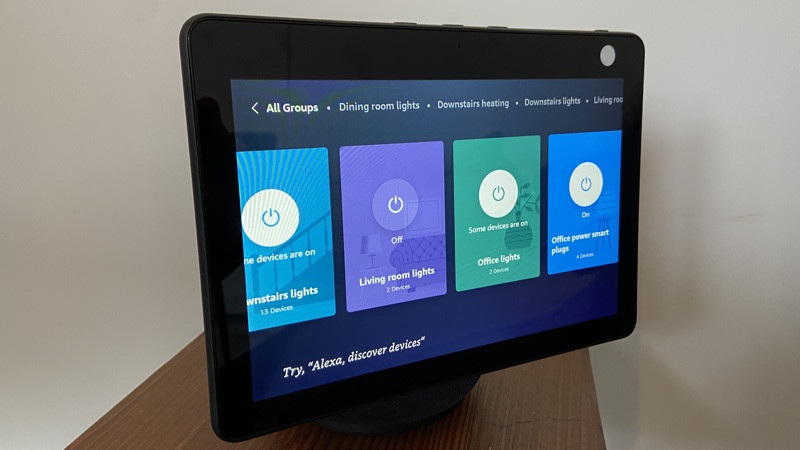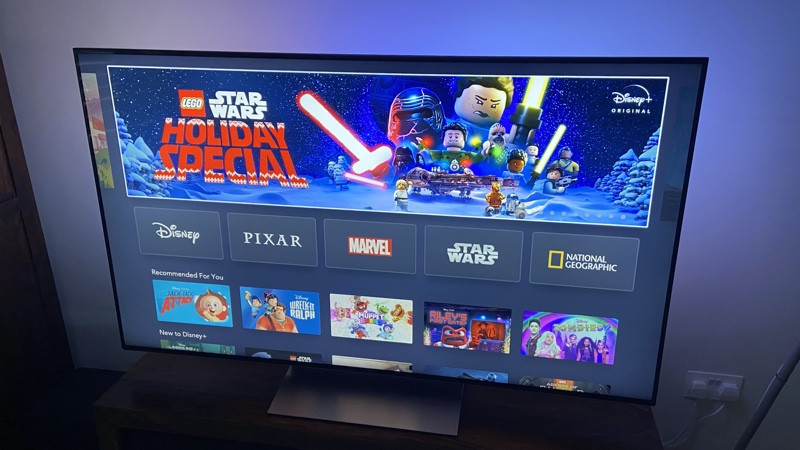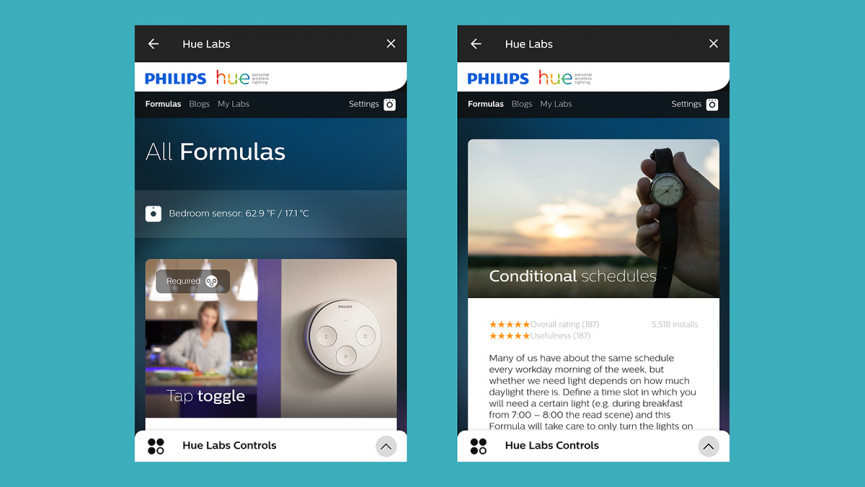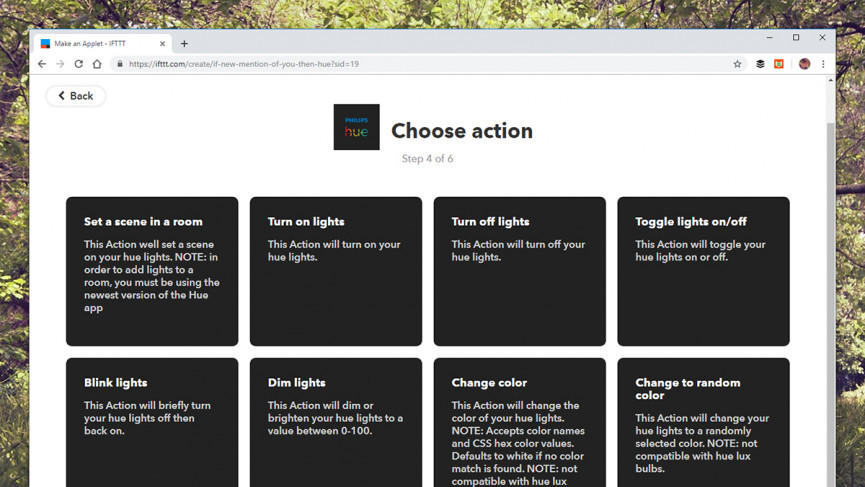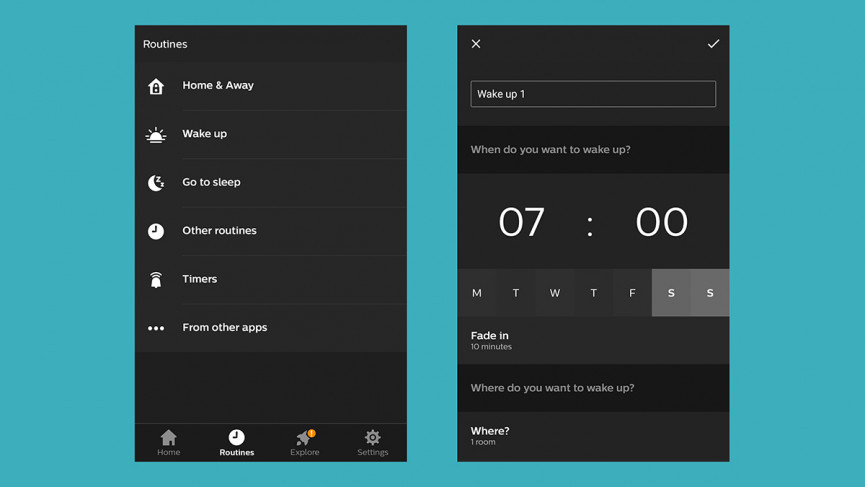Consejos y trucos de Philips Hue: 21 secretos para dominar tus luces inteligentes
¿Tienes un elegante sistema de iluminación inteligente Philips Hue? Entonces probablemente quieras saber cómo sacarle el máximo partido, y ahí es donde entra nuestra colección definitiva de trucos y consejos.
Desde hacer que sus luces parpadeen para informar el clima, hasta controlar un sistema Philips Hue con su voz o incluso potenciar su sistema de cine en casa, infórmese y descubra exactamente lo que sus bombillas inteligentes Philips Hue pueden hacer por usted.
Probado, calificado: Las mejores luces inteligentes
Y asegúrese de consultar nuestra súper guía de Philips Hue para obtener más consejos prácticos sobre cómo configurar y usar sus luces inteligentes.
1 Añadir un sensor de movimiento
Aproveche un sensor de movimiento Philips Hue para su sistema de iluminación y puede hacer que ciertas bombillas se enciendan y apaguen cuando se detecte movimiento en una habitación, muy útil para esos viajes nocturnos al baño o tropezar con la cama después de la fiesta.
El sensor de movimiento es fácil de configurar y usar. Dentro de la aplicación móvil Hue, vaya a Configuración y luego seleccione Configuración de accesorios para agregar y configurar el sensor. Puede establecer qué sucede cuando se detecta movimiento, en qué habitación y durante cuánto tiempo.
Hay modelos tanto para interior como para exterior disponibles.
2 Establecer el comportamiento de encendido
A veces, sus luces Hue no siempre se encienden según un comando de la aplicación Hue: tal vez accionó el interruptor de la luz, por ejemplo, o hubo un corte de energía.
A través del comportamiento de encendido en la página Configuración de la aplicación Hue, puede configurar lo que debe hacer cada bombilla Hue cuando se restablece la energía.
3 Conecte Philips Hue a Google Home
¿Quieres controlar tus luces Philips Hue con tus altavoces de Google Home o a través del Asistente de Google? Se hace fácilmente a través de la aplicación Google Home para Android o iOS: desde la pantalla frontal, toque Agregar (el ícono más), luego Configurar dispositivo, luego la opción Funciona con Google.
Elija Philips Hue en la siguiente pantalla y podrá conectar sus bombillas. Una vez hecho esto, estarán visibles en la aplicación Google Home y se pueden controlar mediante comandos de voz como "oye Google, apaga las luces del dormitorio".
4 Conecte Philips Hue a Amazon Alexa
Si posee un Amazon Echo en lugar de un altavoz inteligente Google Home, no se queda fuera. Abra la aplicación Alexa para Android o iOS, luego seleccione Dispositivos. Toque el ícono Agregar (el símbolo más), elija Agregar dispositivo y elija Philips Hue de la lista.
Al igual que con Google Home y el Asistente de Google, puede controlar sus bombillas Hue con su voz o mediante la aplicación Alexa (la aplicación Hue también sigue funcionando normalmente). Es una buena manera de combinar luces inteligentes de diferentes fabricantes.
5 Conecte Philips Hue a Apple Home
También puede conectar sus luces Philips Hue a la aplicación Apple Home, si es HomeKit el que conecta todos sus dispositivos domésticos inteligentes. Abra la aplicación Inicio en su iPhone, luego toque Agregar (el ícono más) y Agregar accesorio.
Se le pedirá que escanee el código en el empaque de su dispositivo Philips Hue o que lo ingrese manualmente. Una vez que el dispositivo se haya agregado a la aplicación Home, puede incorporarlo a sus automatizaciones y escenas.
6 Use Amazon Echo Plus, Echo Show o el nuevo Echo como centro
El Amazon Echo Plus fue el primer altavoz inteligente de Alexa que vino con un concentrador Zigbee incorporado. Esa conectividad también se ha agregado a algunos modelos Show, incluido el Echo Show 10 de 3ra generación y el Echo 2020 de 4ta generación también.
Con estos dispositivos, puedes configurar y operar las bombillas Hue a través de la aplicación Alexa y deshacerte del Hue Bridge por completo. El proceso es el mismo que en el paso anterior para agregar las luces inteligentes, aunque no puedes hacer tantos trucos con las luces como con la aplicación oficial. Tenemos una guía completa aquí.
7 Agregue luces Ikea Trådfri a un sistema Philips Hue
Hablando de luces inteligentes de diferentes fabricantes… Debido a que las bombillas Ikea Trådfri son compatibles con el estándar Zigbee, puede agregarlas a un Hue Bridge y usar la aplicación Hue para controlarlas, en lugar de la aplicación Trådfri.
Deberían aparecer como bombillas nuevas para agregar una vez que haya seguido los pasos que hemos descrito aquí.
8 Sincroniza tus luces Hue con películas y juegos
Gracias a una aplicación de escritorio gratuita y oficial de Windows y macOS, sus luces Hue pueden sincronizarse de manera inteligente con el audio y las imágenes de una película o un videojuego que se ejecuta en su computadora. La configuración es simple y solo toma unos pocos pasos, y hemos escrito sobre el proceso en detalle aquí.
Puede llevar esto un paso más allá, y agilizar el proceso, si desembolsa el increíble Hue Play Sync Box, que funciona con luces como la tira de luz Hue Play Gradient para potenciar su visualización de películas en casa.
9 Sincroniza tus luces Hue con música
La aplicación Hue Sync que mencionamos en el consejo anterior también funciona con la música que proviene de su computadora portátil o de escritorio, pero la separamos como una entrada separada en nuestra lista porque hay una serie de aplicaciones de terceros que hacen el trabajo muy bien. hábilmente _
Si la aplicación Hue Sync no hace exactamente lo que buscas, o si necesitas algo en tu teléfono para hacer coincidir tus ciclos inteligentes con el ritmo de tu música, vale la pena echarle un vistazo a Huegasm, Hue Disco e iLightShow.
10 Recorre las escenas dinámicamente
No ignore la amplia gama de aplicaciones Philips Hue de terceros que pueden agregar funciones adicionales a su sistema de iluminación.
Uno de nuestros favoritos es OnSwitch para Android e iOS (que, por cierto, también funciona con bombillas Lifx); te permite recorrer todo tipo de escenas dinámicas, desde la luz de las velas parpadeantes hasta la iluminación estroboscópica de colores.
11 Ajuste las luces en función de la luz del día
A través de la entrada Hue Labs en la pestaña Explorar de la aplicación Hue, puede acceder a algunas funciones experimentales con las que el equipo de desarrollo está jugando, como la opción de que las rutinas dependan de la luz del día disponible.
Este se llama horarios condicionales y solo activa las luces especificadas si está oscuro afuera.
12 Recorrer los colores automáticamente
Si tiene bombillas de color Hue en algún lugar de su configuración, puede usar la fórmula de escenas vivas de la sección Hue Labs de la aplicación para alternar entre diferentes tonos automáticamente.
La aplicación te permite seleccionar una paleta de colores y un nivel de brillo, y también puedes modificar el tiempo de transición entre los colores.
13 Ahuyenta a los ladrones con iluminación aleatoria
Otro experimento de Hue Labs sobre el que nos gustaría llamar su atención se llama Horarios de luz con aleatoriedad.
Esto es más útil cuando está fuera de casa, porque puede establecer horarios para que las luces Hue se enciendan y apaguen, con un poco de aleatoriedad introducida para que los posibles ladrones piensen que todavía está en la casa.
Philips Hue es un miembro totalmente pagado del club IFTTT (If This Then That), un servicio que conecta diferentes aplicaciones y plataformas (desde Facebook hasta Dropbox y Fitbit). Significa que puede expandir las capacidades de Hue con una serie de disparadores y acciones adicionales a los que IFTTT se refiere como applets.
Regístrese para obtener una cuenta gratuita, conecte su cuenta de Hue y luego puede hacer clic en Crear para crear nuevos applets. Por ejemplo, elija Twitter y Nueva mención de usted como desencadenante, y las luces Philips Hue y Blink como acción, y las bombillas que elija parpadearán cada vez que alguien lo mencione en la red social.
15 Recibe avisos meteorológicos a través de tus luces
Hay todo tipo de formas en las que puede usar IFTTT para hacer más con sus luces inteligentes Philips Hue, pero este es solo un ejemplo más: cree un nuevo subprograma, elija Weather Underground y la condición actual cambie a, luego seleccione Rain y elija su ubicación en el mapa.
Para la acción, seleccione Philips Hue y luego Cambiar color. Luego podrá hacer que una de sus luces Hue se vuelva azul cada vez que se pronostique lluvia y, por supuesto, puede adaptar el applet para que se adapte a cualquier tipo de requisitos de pronóstico que tenga.
16 Apaga o enciende tus luces lentamente
Dirígete a Rutinas en la aplicación Hue y verás las opciones Despertar e Ir a dormir: estas te permiten desvanecer o desvanecer lentamente un conjunto seleccionado de bombillas en un momento específico, para que puedas usarlos para despertar suavemente en el mañana o ir a dormir por la noche.
17 Usa tus luces como un temporizador
Ya sea que esté cocinando en la cocina o tratando de prepararse para el trabajo, puede usar sus luces como un temporizador: haga que las bombillas seleccionadas se enciendan o apaguen, cambie el brillo o cambie el color después de que haya transcurrido un cierto tiempo.
Para configurar esto, elija Rutinas, luego Temporizadores dentro de la aplicación Hue y siga las indicaciones en pantalla.
18 Apaga automáticamente las luces cuando sales de casa
Nadie quiere dejar una bombilla encendida innecesariamente, y si tienes la aplicación Hue instalada en tu teléfono, sabrá dónde estás (o dónde está tu teléfono al menos).
Si toca Rutinas, luego En casa y Ausente, luego Salir de casa, puede hacer que algunas o todas las luces se apaguen cuando salga. Solo verifique que nadie más en su hogar se sumerja en la oscuridad cuando lo haga.
19 Imita una tormenta eléctrica con tus luces Hue
Otra aplicación de terceros que nos gusta mucho: Thunderstorm for Hue para Android e iOS. Se transmite a través del sonido de una tormenta (conecte algunos parlantes Bluetooth a su teléfono para obtener el máximo efecto), luego pulsa, parpadea y parpadea las luces Hue elegidas al ritmo de los sonidos. Un truco muy chulo.
20 Personaliza tus luces
A medida que comienza a agregar más y más luces a su configuración de Philips Hue, puede perder rápidamente la noción de cuál es dónde; eso es un problema, ya sea que esté tocando los íconos dentro de la aplicación o tratando de llamar a sus luces con un comando de voz. .
Si toca Configuración y luego Configuración de luces dentro de la aplicación móvil, puede cambiar tanto el nombre como el ícono de cualquiera de las luces Philip Hue que haya instalado. Darles nombres descriptivos te ayudará a determinar cuál es cuál.
21 Obtener los tiempos correctos
Si necesita que las luces se enciendan o se apaguen en momentos específicos del día, cuando necesite que le recuerden hacer algo, entonces eso no es problema para la aplicación Philips Hue en el móvil.
Elija Rutinas, Otras rutinas, Crear rutina y A una hora específica, y configure los tiempos según sea necesario.